目录¶
电子商务目录显示供客户浏览的产品。它使用产品类别、可用选项、排序和导航路径进行组织。本质上,电子商务目录是您网站的商店页面。
产品目录包括 顶部栏 、 侧边面板 和 产品列表区域 。使用 Odoo,您可以根据需要 自定义布局 、按 类别和属性 筛选以及使用 附加功能 。
您可以使用网站编辑器自定义商店页面。要访问它,请转到商店页面,单击右上角的 编辑 ,然后导航到 自定义 标签页。
顶部栏¶
排序搜索和显示选项¶
您可以切换 搜索栏 ,显示 类别 和/或 属性 ,并启用或禁用 顶部栏 中的 排序 以及 布局 按钮。
排序 按钮默认切换,客户可以在以下 默认排序 选项之间选择:
无
特色
最新到货
名称 (A-Z)
价格 - 从低到高
价格 - 从高到低
默认排序适用于 所有 类别 。
小技巧
如果您不想显示顶部栏或 侧边面板 ,您可以在网站编辑器中禁用所有相关选项。
侧边面板¶
侧边面板提供高级筛选工具来组织您的产品类别。为了进一步 分类 商店页面,您可以激活各种筛选器,例如 属性 筛选器。
您还可以添加 日期选择器 选项以显示日期范围日历,以检查特定时期内租赁产品的可用性。必须安装 租赁应用 才能使用此功能。
还可以切换 可折叠侧边栏 开关以使侧边面板可手动折叠。
小技巧
要使用价格范围或标签筛选器,您必须首先启用 属性 。
目录中的产品分类¶
电子商务类别用于将产品组织成组,使客户更容易浏览在线商店。
要创建电子商务类别,请转到 ,然后单击 新建 。在类别表单上,添加 名称 ,可选输入 父类别 ,并在需要时编写 类别描述 。
要使用电子商务类别,请转到 ,选择您要修改的产品,转到 销售 标签页,导航到 电子商务商店 部分,并选择它所属的 类别 。
注解
单个产品可以属于多个电子商务类别。
配置类别并将其分配给相关产品后,转到主商店页面并打开网站编辑器。在 类别 选项中,您可以在 左侧 (即 侧边面板 中)或 顶部 (即 顶部栏 中)启用菜单,或两者都启用。如果您选择 左侧 类别,则会出现 可折叠类别递归 选项,允许您在侧边面板中折叠类别。
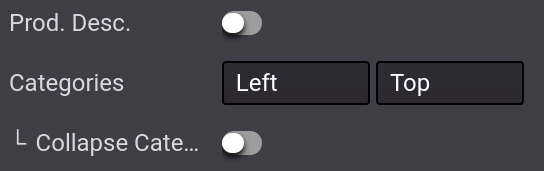
参见
属性¶
属性指的是产品的特征,例如颜色或材料,而变体是属性的不同组合。要配置属性和变体,请转到 ,选择一个产品,然后单击 属性和变体 标签页。根据需要添加任意数量的属性。
参见
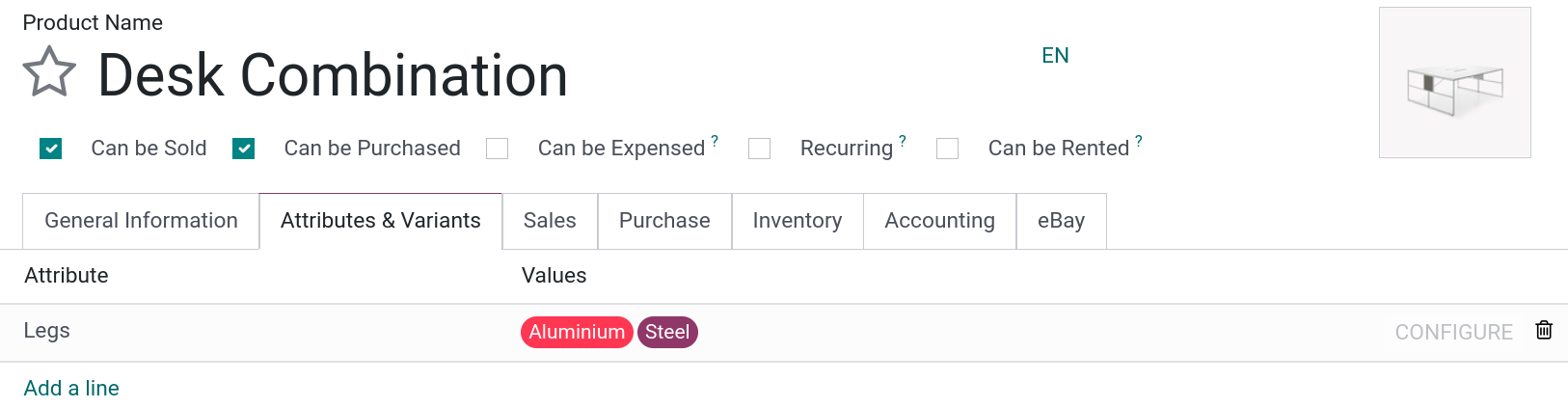
要启用属性筛选,请转到您的主商店页面,然后打开网站编辑器,并将 属性 字段设置为 左侧 ( 侧边面板 )和/或 顶部 ( 顶部栏 )。
小技巧
当在顶部栏中启用属性筛选时,客户必须单击 ( 下拉切换 )按钮来访问它。
启用 属性 时,更多选项可用:
价格过滤器 :切换开关以显示一个 价格范围 条,允许客户通过拖动可调手柄根据特定价格范围筛选产品。
产品标签筛选器 :切换开关以在商店页面上显示 产品标签 ,并允许客户通过转到 侧边面板 中的 标签 部分来使用这些标签筛选产品。
小技巧
如果要在电子商务中使用标签,请转到 并单击 新建 。在产品标签表单的 产品模板 标签页中,添加产品以链接到给定标签。您还可以在 产品变体 标签页中添加产品变体,并在 所有产品 标签页中查看所有选定产品的摘要。
价格筛选独立于属性工作,因此可以根据需要单独启用。
产品列表区域¶
您可以自定义整个商店页面的布局,以及 单个类别页面 的布局。
小技巧
还可以自定义单个 产品页面 。
在网站编辑器中,选择 布局 ,并将默认布局设置为 网格 或 列表 视图。
使用以下选项进一步调整布局:
大小 :设置每页和每行显示的产品数量。
间距 :定义产品之间的间距。
样式 :选择 默认 、 卡片 、 缩略图 或 网格 。
图像大小 :选择产品图像的宽高比: 横向 (4/3) 、 默认 (1/1) 、 纵向 (4/5) 或 垂直 (2/3) 。您还可以通过更改 填充 选项来调整显示,以最适合您的设计偏好。
切换 产品描述 开关以在产品名称下方显示产品描述。
小技巧
您可以选择网格的大小,但要注意,显示太多产品可能会影响性能和页面加载速度。
此外,您可以手动更改产品在店铺页面上的位置。为此,请转到主店铺页面,单击产品,并打开网站编辑器。在 产品 部分,您可以使用箭头重新排序产品。<< >> 按钮允许将产品移动到最左侧或最右侧,< > 允许将其向左或向右移动一行。
小技巧
也可以通过转到 ,切换到列表视图,并在列表中拖放产品来更改产品在店铺页面上的位置。
产品亮点¶
您可以突出显示产品,使它们在店铺页面上更加显眼。为此,请转到网站编辑器并单击要突出显示的产品。在 产品 部分,您可以通过单击网格来选择产品图像的尺寸,还可以添加 丝带 。这会在产品图像上显示一个横幅,例如 促销 、 售罄 、 缺货 或 新品! 。

要创建新丝带,请单击 丝带 字段旁边的绿色 (创建) 图标。然后添加 丝带名称 ,定义其 位置 ,并选择 背景 和 文本 标签。要编辑丝带,请单击 丝带 标签旁边的 (编辑) 图标。

该丝带现在可用于所有电子商务产品。
店铺和类别页面设计¶
使用 构建块 在店铺和/或类别页面上添加内容。
您可以自定义目录的顶部和/或底部部分,无论是针对整个店铺页面还是特定类别。在后一种情况下,该块 仅 在按该类别筛选时出现。为此,将块移动到最顶部或最底部部分以在通用店铺页面上显示,或移动到顶部类别名称下方的区域或产品列表下方,以仅在按该特定类别筛选时显示。
其他功能¶
您可以访问并启用其他功能按钮,例如 加入购物车 或 愿望清单 按钮或 比较列表 。为此,请打开网站编辑器,单击所需的功能按钮。当鼠标悬停在产品图像上时,所有三个按钮都会出现。
参见
